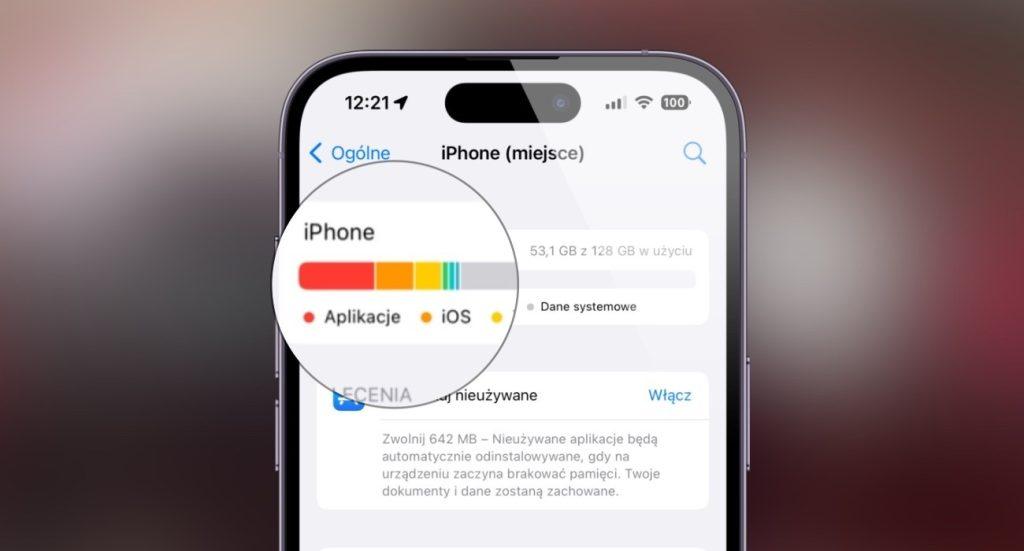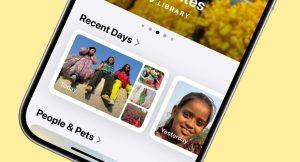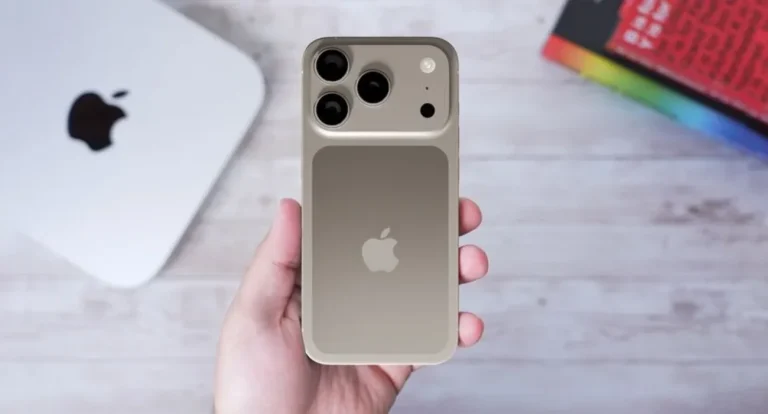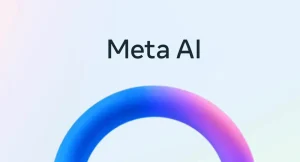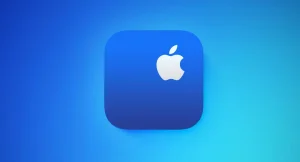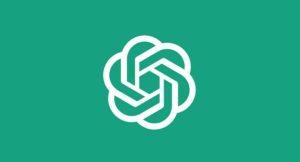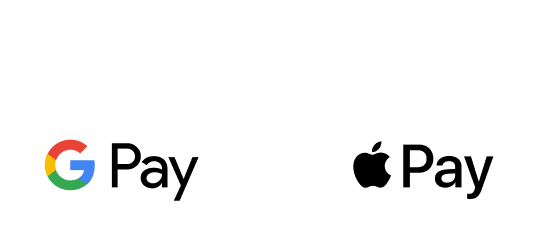Pamięć podręczna to pliki tymczasowe, które gromadzą się w aplikacjach oraz w systemie iOS. Te pliki mogą zajmować cenną przestrzeń na Twoim urządzeniu, zmniejszając wydajność i ograniczając ilość wolnego miejsca.
W dzisiejszym wpisie przedstawiamy osiem skutecznych metod na oczyszczenie pamięci podręcznej w iPhone’ach z systemem iOS 18. Dzięki tym krokom zyskasz więcej miejsca i poprawisz działanie swojego telefonu.
Dzięki tym krokom zyskasz więcej miejsca i poprawisz działanie swojego telefonu.
1. Restartowanie telefonu
Najprostszym sposobem na zwolnienie miejsca na urządzeniu jest jego ponowne uruchomienie. System iOS automatycznie usuwa część zbędnych plików tymczasowych w trakcie restartu.
Aby zrestartować iPhone’a:
- Przejdź do Ustawienia – Ogólne – Wyłącz, a po kilku sekundach ponownie włącz urządzenie.
- Alternatywnie, naciśnij przyciski Głośność w górę, Głośność w dół, a następnie przytrzymaj przycisk boczny, aż ekran zgaśnie.
Po ponownym uruchomieniu część plików tymczasowych zostanie usunięta, a Twoje urządzenie będzie działać płynniej.
2. Czyszczenie przeglądarki Safari

Safari, jak każda przeglądarka, przechowuje pliki cookie, dane stron internetowych oraz historię przeglądania. Usuwanie tych plików pomoże zwolnić dodatkową przestrzeń na Twoim iPhone.
Aby usunąć dane przeglądania w Safari:
- Otwórz Ustawienia – Safari.
- Wybierz Wyczyść historię i dane witryn.
To usunie zbędne pliki, ale także wyloguje Cię z niektórych stron internetowych.
3. Czyszczenie innych przeglądarek
Jeżeli korzystasz z innych przeglądarek, takich jak Chrome, możesz także usunąć ich dane tymczasowe. W Chrome wystarczy:
- Przejść do Menu (trzy kropki) – Prywatność i bezpieczeństwo > Usuń dane przeglądania.
- Zaznaczyć pliki cookie, pamięć podręczną oraz inne niepotrzebne dane i potwierdzić operację.
To działanie pozwoli zwolnić miejsce, które zajmowały pliki przechowywane przez przeglądarkę.
4. Usuwanie nieużywanych aplikacji
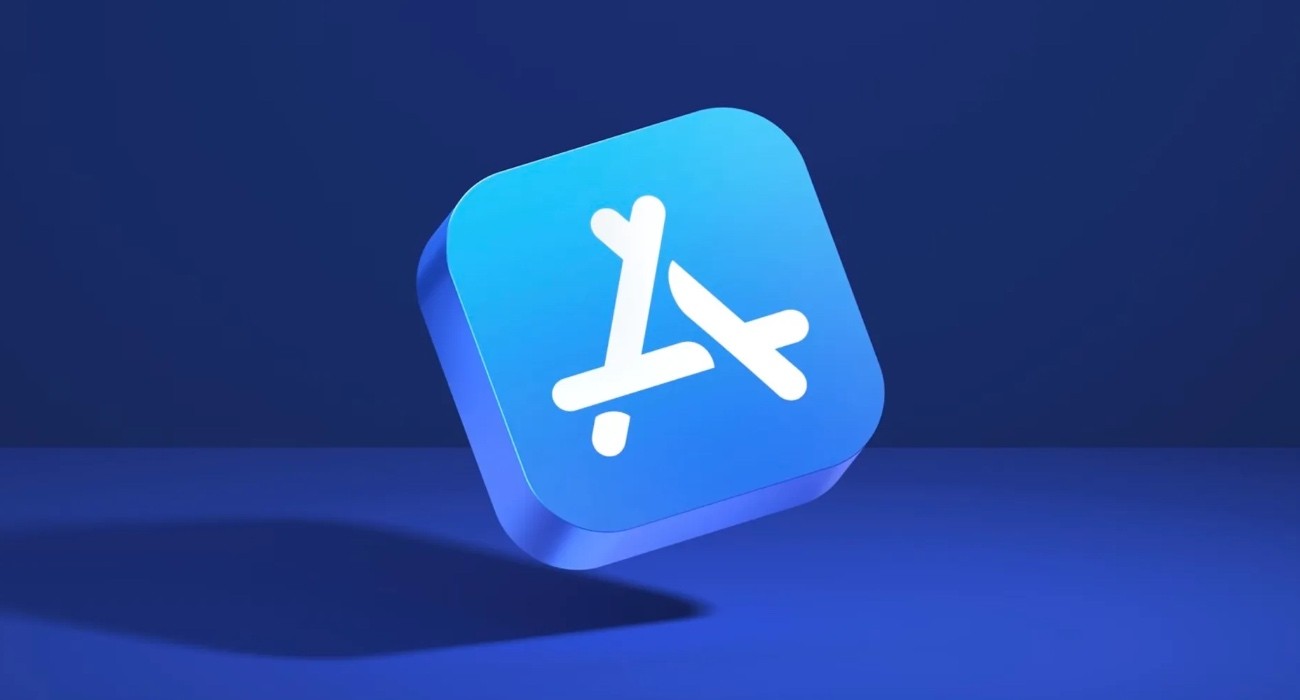
iOS 18 ma funkcję automatycznego usuwania aplikacji, które nie są używane przez dłuższy czas, ale zachowuje ich dane. Dzięki temu można zaoszczędzić miejsce na urządzeniu, nie tracąc danych.
Aby włączyć tę funkcję:
- Otwórz Ustawienia – Ogólne – Pamięć iPhone’a.
- Wybierz Odinstaluj nieużywane aplikacje.
Ta opcja automatycznie usuwa aplikacje, z których rzadko korzystasz, ale zachowuje ich dane na przyszłość.
5. Czyszczenie danych aplikacji
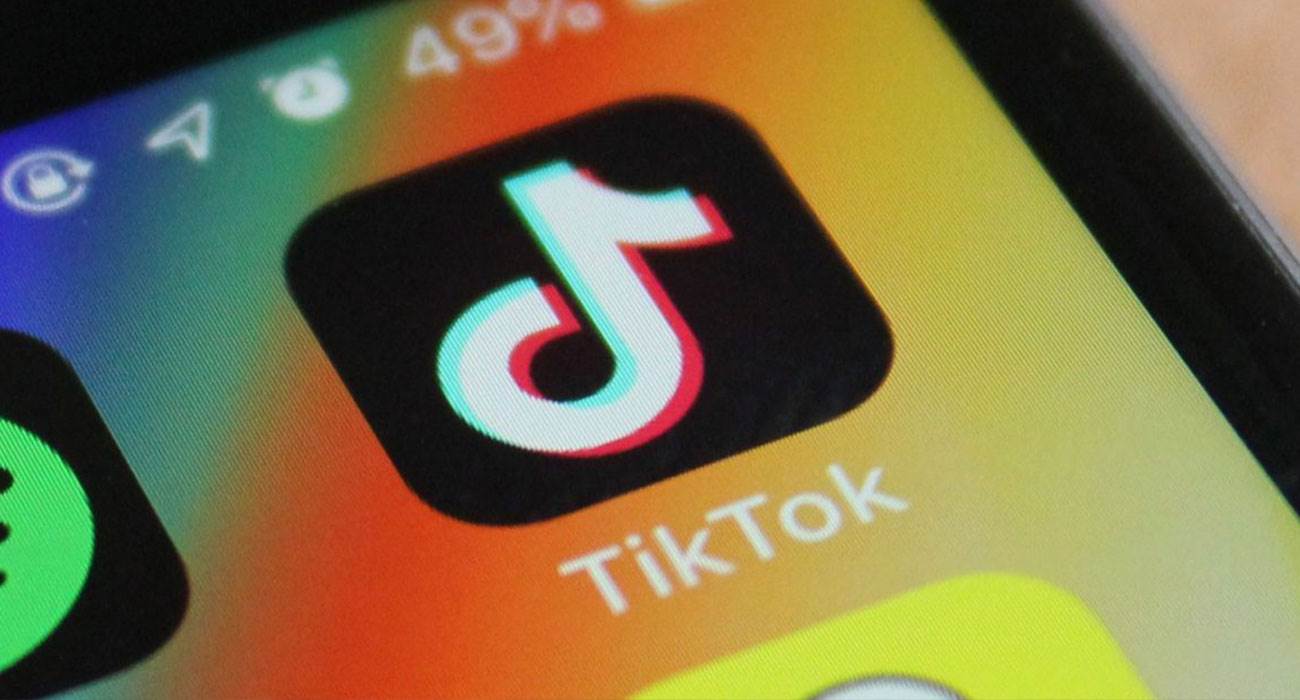
Niektóre aplikacje, jak Snapchat, Spotify czy TikTok, przechowują sporo danych tymczasowych. Warto regularnie je usuwać, aby zwolnić więcej miejsca.
Na przykład:
- Snapchat: Przejdź do Ustawienia – Prywatność – Wyczyść dane, a następnie wybierz opcję Wyczyść pamięć podręczną.
- Spotify: Otwórz Ustawienia – Pamięć, a potem wybierz Wyczyść pamięć podręczną.
- TikTok: Wybierz Ustawienia i prywatność – Zwolnij miejsce.
6. Usuwanie i ponowna instalacja aplikacji
Jeżeli aplikacja nie oferuje możliwości wyczyszczenia pamięci podręcznej, możesz ją usunąć i ponownie zainstalować, co również wyczyści wszystkie zbędne pliki.
Aby to zrobić:
- Przejdź do Ustawienia – Ogólne – Pamięć iPhone’a.
- Znajdź aplikację, której dane chcesz usunąć, wybierz Usuń aplikację, a potem pobierz ją ponownie z App Store.
7. Zarządzanie pamięcią systemową

iOS przechowuje wiele plików tymczasowych, które zajmują pamięć systemową. Regularne sprawdzanie, ile miejsca zajmują te pliki, pozwala lepiej zarządzać zasobami telefonu.
Aby sprawdzić pamięć systemową:
- Otwórz Ustawienia – Ogólne – Pamięć iPhone’a, aby zobaczyć, które aplikacje zajmują najwięcej miejsca.
8. Usuwanie załączników w wiadomościach
Załączniki, takie jak zdjęcia i filmy wysyłane w wiadomościach, mogą zajmować znaczną ilość miejsca. Można je usunąć, aby odzyskać przestrzeń.
Aby to zrobić:
- Otwórz aplikację Wiadomości, wybierz rozmowę, dotknij nazwę kontaktu u góry ekranu, a następnie wybierz Pliki i usuń te, które nie są już potrzebne.
Regularne czyszczenie pamięci podręcznej to dobry sposób na utrzymanie płynnego działania iPhone’a oraz odzyskanie miejsca na nowe dane. Skorzystaj z powyższych metod, aby zoptymalizować swoje urządzenie.
A ty jak czyścisz pamięć z swoim iPhone? Może masz jeszcze inne sposoby? Daj koniecznie znać w komentarzach poniżej!